als uw computer traag werkt en een tijdje duurt om te starten, is het probleem meestal te wijten aan ongewenste programma ‘ s die automatisch opstarten met uw computer. U vindt hieronder de stappen om het verwijderen van opstartprogramma ‘ s in Windows 10.
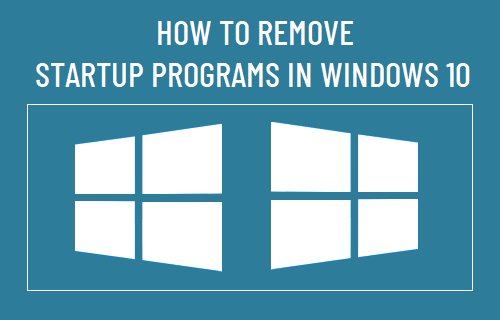
Verwijder opstartprogramma’ s in Windows 10
zodra u de computer opstart, hebben sommige programma ‘ s de inherente neiging om automatisch met de computer op te starten en op de achtergrond te blijven draaien.
zoals veel gebruikers, bent u misschien niet eens op de hoogte van de programma ‘ s die automatisch worden gestart bij het opstarten en onnodig middelen op uw apparaat gebruiken door actief te blijven op de achtergrond.
gelukkig is het eenvoudig om opstartprogramma ‘ s in Windows 10 te verwijderen en ze weer aan het opstarten toe te voegen, mocht u van gedachten veranderen.
startprogramma ’s verwijderen met instellingen
een eenvoudige manier om een App of Programma’ s van het opstarten te verwijderen is door naar Instellingen op uw computer te gaan.
Ga naar Instellingen > Apps en selecteer opstarten in het linkerdeelvenster. Ga in het rechterdeelvenster door de lijst met Opstartapps en schakel de App of het programma uit dat u niet automatisch wilt opstarten met uw computer door de schakelaar naar UIT-positie te verplaatsen.
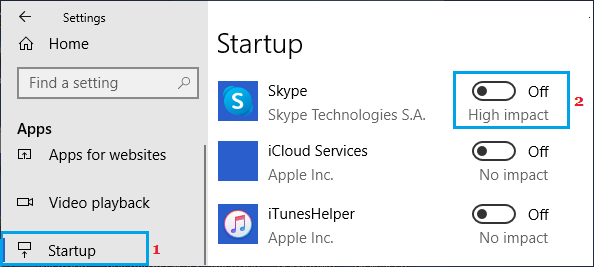
wanneer u de computer herstart, vindt u niet langer de uitgeschakelde Apps die met uw apparaat opstarten en zich verbergen op de achtergrond.
Verwijder opstartprogramma ’s met Taakbeheer
een andere eenvoudige manier om te voorkomen dat ongewenste Apps en programma’ s met de computer worden opgestart, is door Taakbeheer te gebruiken.
Klik met de rechtermuisknop op de Startknop en selecteer Taakbeheer in het WinX-menu.

Opmerking: U kunt ook Taakbeheer starten door met de rechtermuisknop op de taakbalk te klikken en taakbeheer te selecteren.
op het Taakbeheerscherm, schakelt u over naar het tabblad opstarten, klikt u met de rechtermuisknop op het programma dat u wilt verwijderen van het opstarten en klikt u op de optie Uitschakelen in het contextuele menu.
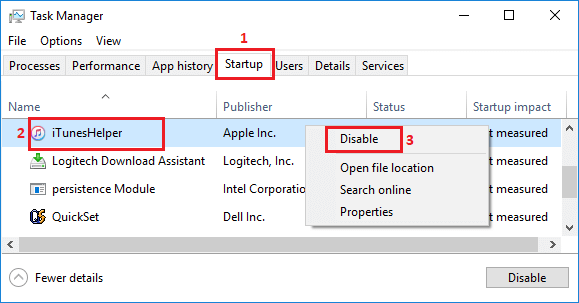
Opmerking: Als de “Uitschakelen” knop is grijs of niet beschikbaar, je nodig hebt om in te loggen met je Admin Account.
u kunt de bovenstaande stappen herhalen om te voorkomen dat alle onnodige Apps & programma ‘ s worden opgestart.
Verwijder Apps uit de opstartmap van Windows
een andere manier om te voorkomen dat ongewenste Apps worden geopend bij het opstarten in Windows 10 is om de App uit de opstartmap op uw computer te verwijderen.
Klik met de rechtermuisknop op de knop Start en klik op Uitvoeren. Typ shell:startup in het venster opdracht uitvoeren en klik op OK om de opstartmap op uw computer te openen.

klik in de opstartmap met de rechtermuisknop op het programma dat u wilt voorkomen dat het wordt geopend bij het opstarten en klik op verwijderen.

zodra het programma uit de opstartmap is verwijderd, stoort het u niet langer door automatisch met uw computer te starten.
- toepassingen starten bij het opstarten op Mac
- Geïnstalleerde Updates weergeven in Windows 10